Disinstallare l'adware che appartiene alla famiglia Pirrit
Malware Specifico Per MacConosciuto anche come: Pirrit applicazione indesiderata
Ottieni una scansione gratuita e controlla se il tuo computer è infetto.
RIMUOVILO SUBITOPer utilizzare tutte le funzionalità, è necessario acquistare una licenza per Combo Cleaner. Hai a disposizione 7 giorni di prova gratuita. Combo Cleaner è di proprietà ed è gestito da RCS LT, società madre di PCRisk.
Come rimuovere Pirrit da un Mac?
Cos'è Pirrit?
Pirrit è il nome di un famiglia di adware, ci sono un certo numero di app di tipo adware che ne fanno parte. In genere, le app di questo tipo mostrano varie pubblicità intrusive, fastidiose (e spesso ingannevoli). In alcuni casi, l'adware può essere utilizzato anche per raccogliere vari dati. Ad ogni modo, non è consigliabile avere alcun adware installato su un computer o browser. Di norma, gli utenti scaricano e installano adware inavvertitamente, per questo motivo le app di tipo adware sono anche note come applicazioni potenzialmente indesiderate (PUA).

Una volta installate, le app di tipo adware visualizzano coupon, banner, sondaggi, popup e altri annunci. In genere, questi annunci coprono i contenuti dei siti Web visitati, abbastanza spesso è difficile chiuderli senza fare clic su di essi. Quando vengono cliccati, questi annunci aprono pagine non affidabili o eseguono script che scaricano (o addirittura installano) app indesiderate. È possibile che annunci di questo tipo possano condurre all'installazione di alcuni malware. Vale la pena ricordare che le persone che fanno clic volontariamente o accidentalmente su questi annunci finiscono su varie pagine di truffe progettate per indurre le persone a scaricare e installare varie applicazioni discutibili. Inoltre, alcuni degli adware installati potrebbero essere progettati per raccogliere informazioni sulle abitudini di navigazione degli utenti. Ad esempio, indirizzi IP, query di ricerca immesse, indirizzi di siti Web visitati, geolocalizzazione e così via. Gli sviluppatori di adware di solito condividono tutti i dati raccolti con terze parti (potenzialmente criminali informatici) che li abusano per generare entrate. Questi sono i motivi principali per cui l'adware dovrebbe essere disinstallato il prima possibile.
| Nome | Pirrit applicazione indesiderata |
| Tipo di mnaccia | Mac malware, Mac virus |
| Nomi trovati (RunappDaemon.app.zip) | Avast (MacOS:Pirrit-AT [Adw]), AVG (MacOS:Pirrit-AT [Adw]), ESET-NOD32 (Una variante di OSX/Adware.Pirrit.AN), Kaspersky (non un virus:HEUR:AdWare.OSX.Pirrit.s), Lista completa (VirusTotal) |
| Sintomi | Il tuo Mac è diventato più lento del normale, vedi annunci pop-up indesiderati, vieni reindirizzato a siti dubbi. |
| Metodi distributivi | Annunci pop-up ingannevoli, programmi di installazione software gratuiti (in bundle), programmi di installazione falsi per lettori flash, download di file torrent. |
| Danni | Monitoraggio della navigazione in Internet (potenziali problemi di privacy), visualizzazione di annunci indesiderati, reindirizzamenti a siti dubbi, perdita di informazioni private. |
| Rimozione |
Per eliminare possibili infezioni malware, scansiona il tuo computer con un software antivirus legittimo. I nostri ricercatori di sicurezza consigliano di utilizzare Combo Cleaner. Scarica Combo CleanerLo scanner gratuito controlla se il tuo computer è infetto. Per utilizzare tutte le funzionalità, è necessario acquistare una licenza per Combo Cleaner. Hai a disposizione 7 giorni di prova gratuita. Combo Cleaner è di proprietà ed è gestito da RCS LT, società madre di PCRisk. |
Le app che appartengono alla famiglia Pirrit adware sono PowerLog, PowerLift, OpticDaemon, LightAgent, DisplayUpdate e MacPerformance. Tuttavia, è molto probabile che ce ne siano di più. In un modo o nell'altro, app di questo tipo possono causare più o meno gli stessi problemi: download indesiderati, installazioni, problemi di privacy, sicurezza della navigazione e così via. Per evitare tutto ciò, ti consigliamo di assicurarti che non vi siano adware installati sul sistema operativo o sul browser web.
Come si è installato Pirrit sul mio computer?
In genere, le persone causano download o / e installazioni indesiderate facendo clic su pubblicità ingannevoli o quando gli sviluppatori di software le aggiungono per scaricare o installare installazioni di altri software. Per indurre le persone a scaricare e installare app indesiderate tramite configurazioni di altri software, gli sviluppatori nascondono informazioni su download o installazioni aggiuntivi in impostazioni come "Personalizzato", "Avanzate", "Manuale" di varie configurazioni. Quando le persone scaricano o installano software senza controllare e modificare nessuna di queste impostazioni, danno involontariamente anche le autorizzazioni PUA da scaricare e installare.
Come evitare l'installazione di applicazioni potenzialmente indesiderate?
Il modo più sicuro per scaricare software sono i siti Web ufficiali. Altre fonti come reti peer-to-peer (client torrent, eMule, ecc.), Pagine non ufficiali, downloader di terze parti e altri canali / strumenti simili non sono affidabili. Molto spesso vengono utilizzati per distribuire PUA o persino malware. Inoltre, le installazioni non devono essere eseguite anche tramite programmi di installazione di terze parti. Se l'installazione di download o installazione contiene "Personalizzato", "Avanzate" o altre impostazioni, non devono essere lasciate deselezionate o invariate. Di norma, contengono offerte per il download e l'installazione di app indesiderate, queste offerte devono essere eliminate prima di completare il processo di download o installazione. Inoltre, non è sicuro fare clic su annunci intrusivi, soprattutto se visualizzati su pagine ombreggiate, come pagine relative a getting, incontri per adulti, pornografia e così via. Questi annunci portano a pagine potenzialmente dannose o causano download, installazioni indesiderate. Per impedire a un browser di mostrare pubblicità indesiderate o / e di aprire siti Web discutibili, è necessario rimuovere tutte le estensioni, i componenti aggiuntivi o i plug-in indesiderati installati su di esso. Lo stesso dovrebbe essere applicato a questo tipo di software installato sul sistema operativo. Se il tuo computer è già infetto da Pirrit, ti consigliamo di eseguire una scansione con Combo Cleaner Antivirus per Windows per eliminare automaticamente questo adware.
Programma di aggiornamento Flash falso progettato per installare una o un'altra app di tipo adware appartenente alla famiglia Pirrit:
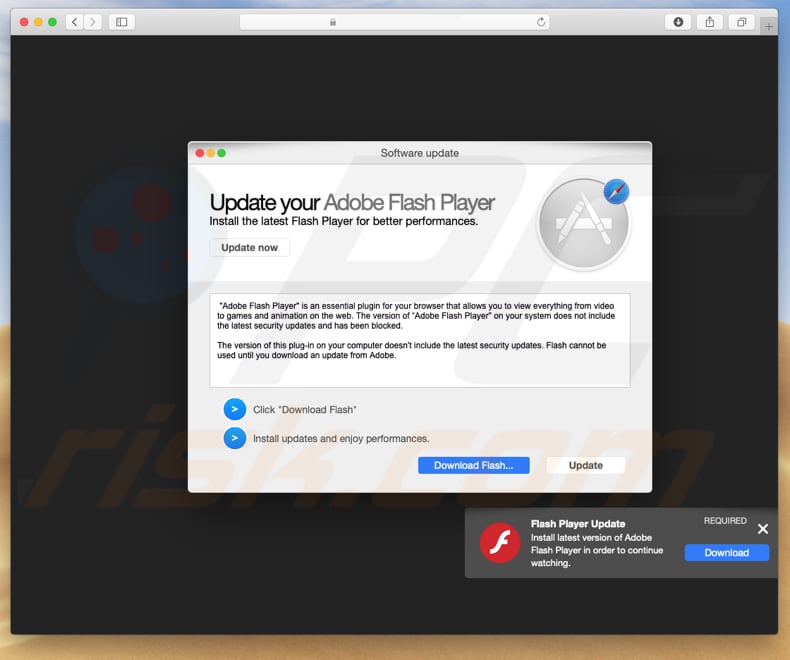
Rimozione automatica istantanea dei malware:
La rimozione manuale delle minacce potrebbe essere un processo lungo e complicato che richiede competenze informatiche avanzate. Combo Cleaner è uno strumento professionale per la rimozione automatica del malware consigliato per eliminare il malware. Scaricalo cliccando il pulsante qui sotto:
SCARICA Combo CleanerScaricando qualsiasi software elencato in questo sito, accetti le nostre Condizioni di Privacy e le Condizioni di utilizzo. Per utilizzare tutte le funzionalità, è necessario acquistare una licenza per Combo Cleaner. Hai a disposizione 7 giorni di prova gratuita. Combo Cleaner è di proprietà ed è gestito da RCS LT, società madre di PCRisk.
Menu:
- Cos'è Pirrit?
- STEP 1. Rimuovere i file e le cartelle legate a Pirrit da OSX.
- STEP 2. Rimuovere Pirrit da Safari.
- STEP 3. Rimuovere Pirrit da Google Chrome.
- STEP 4. Rimuovere Pirrit da Mozilla Firefox.
Video che mostra come rimuovere adware e browser hijacker da un computer Mac:
Rimuovere Pirrit adware:
Rimuovere le applicazioni potenzialmente indesiderate dalla cartella "Applicazioni":

Fare clic sull'icona del Finder. Nella finestra del Finder, selezionare "Applicazioni". Nella cartella applicazioni, cercare "MPlayerX", "NicePlayer", o altre applicazioni sospette e trascinarle nel Cestino. Dopo aver rimosso l'applicazione potenzialmente indesiderata che causa gli annunci online, eseguire la scansione del Mac per trovare tutti i componenti indesiderati rimanenti.
SCARICA il programma di rimozione per infezioni da malware
Combo Cleaner controlla se il tuo computer è infetto. Per utilizzare tutte le funzionalità, è necessario acquistare una licenza per Combo Cleaner. Hai a disposizione 7 giorni di prova gratuita. Combo Cleaner è di proprietà ed è gestito da RCS LT, società madre di PCRisk.
Rimuovere i file e le cartelle legate a pirrit applicazione indesiderata:

Cliccare l'icona del Finder, dal menu a barre, scegliere Vai, e cliccare Vai alla Cartella...
 Verificare la presenza di file generati da adware nella cartella / Library / LaunchAgents:
Verificare la presenza di file generati da adware nella cartella / Library / LaunchAgents:

Nella barra Vai alla Cartella..., digita: /Library/LaunchAgents
 Nella cartella "LaunchAgents", cercare eventuali file sospetti aggiunti di reente e spostarli nel Cestino. Esempi di file generati da adware - “installmac.AppRemoval.plist”, “myppes.download.plist”, “mykotlerino.ltvbit.plist”, “kuklorest.update.plist”, etc. Gli Adware installano comunemente diversi file con la stessa stringa.
Nella cartella "LaunchAgents", cercare eventuali file sospetti aggiunti di reente e spostarli nel Cestino. Esempi di file generati da adware - “installmac.AppRemoval.plist”, “myppes.download.plist”, “mykotlerino.ltvbit.plist”, “kuklorest.update.plist”, etc. Gli Adware installano comunemente diversi file con la stessa stringa.
 Verificare la presenza di file generati da adware nella cartella /Library/Application Support:
Verificare la presenza di file generati da adware nella cartella /Library/Application Support:

Nella barra Vai alla Cartella..., digita: /Library/Application Support
 Nella cartella “Application Support”, lcercare eventuali file sospetti aggiunti di reente e spostarli nel Cestino. Esempi di file generati da adware, “MplayerX” o “NicePlayer”,
Nella cartella “Application Support”, lcercare eventuali file sospetti aggiunti di reente e spostarli nel Cestino. Esempi di file generati da adware, “MplayerX” o “NicePlayer”,
 Verificare la presenza di file generati da adware nella cartella ~/Library/LaunchAgents:
Verificare la presenza di file generati da adware nella cartella ~/Library/LaunchAgents:

Nella barra Vai alla Cartella..., digita: ~/Library/LaunchAgents

Nella cartella "LaunchAgents", cercare eventuali file sospetti aggiunti di reente e spostarli nel Cestino. Esempi di file generati da adware- “installmac.AppRemoval.plist”, “myppes.download.plist”, “mykotlerino.ltvbit.plist”, “kuklorest.update.plist”, etc. Gli Adware installano comunemente diversi file con la stessa stringa.
 Verificare la presenza di file generati da adware nella cartella /Library/LaunchDaemons:
Verificare la presenza di file generati da adware nella cartella /Library/LaunchDaemons:
 Nella barra Vai alla Cartella..., digita: /Library/LaunchDaemons
Nella barra Vai alla Cartella..., digita: /Library/LaunchDaemons
 Nella cartella “LaunchDaemons”, cercare eventuali file sospetti aggiunti di reente e spostarli nel Cestino. Esempi di file generati da adware, “com.aoudad.net-preferences.plist”, “com.myppes.net-preferences.plist”, "com.kuklorest.net-preferences.plist”, “com.avickUpd.plist”, etc..
Nella cartella “LaunchDaemons”, cercare eventuali file sospetti aggiunti di reente e spostarli nel Cestino. Esempi di file generati da adware, “com.aoudad.net-preferences.plist”, “com.myppes.net-preferences.plist”, "com.kuklorest.net-preferences.plist”, “com.avickUpd.plist”, etc..
 Scansiona il tuo Mac con Combo Cleaner:
Scansiona il tuo Mac con Combo Cleaner:
Se hai seguito tutti i passaggi nell'ordine corretto, il Mac dovrebbe essere privo di infezioni. Per essere sicuro che il tuo sistema non sia infetto, esegui una scansione con Combo Cleaner Antivirus. Scaricalo QUI. Dopo aver scaricato il file fare doppio clic sul programma di installazione combocleaner.dmg, nella finestra aperta trascinare e rilasciare l'icona Combo Cleaner in cima all'icona Applicazioni. Ora apri il launchpad e fai clic sull'icona Combo Cleaner. Attendere fino a quando Combo Cleaner aggiorna il suo database delle definizioni dei virus e fare clic sul pulsante "Avvia scansione combinata".

Combo Cleaner eseguirà la scansione del tuo Mac alla ricerca di infezioni da malware. Se la scansione antivirus mostra "nessuna minaccia trovata", significa che è possibile continuare con la guida alla rimozione, altrimenti si consiglia di rimuovere eventuali infezioni trovate prima di continuare.

Dopo aver rimosso i file e le cartelle generati dal adware, continuare a rimuovere le estensioni canaglia dal vostro browser Internet.
Pirrit applicazione indesiderata rimozione da homepage e motore di ricerca degli Internet browsers:
 Rimuovere le estensioni malevole da Safari:
Rimuovere le estensioni malevole da Safari:
Rimuovere le estensioni di pirrit applicazione indesiderata da Safari:

Aprire Safari, Dalla barra del menu, selezionare "Safari" e clicare su "Preferenze...".

Nella finestra delle preferenze, selezionare "Estensioni" e cercare eventuali estensioni sospette recentemente installate. Quando le trovate, fare clic sul pulsante "Disinstalla". Si noti che è possibile disinstallare in modo sicuro tutte le estensioni dal browser Safari - nessuna è fondamentale per il normale funzionamento del browser.
- Se si continuano ad avere problemi come reindirizzamenti e pubblicità indesiderate - Reset Safari.
 Rimuovere le estensioni malevole da Mozilla Firefox:
Rimuovere le estensioni malevole da Mozilla Firefox:
Rimuovere i componenti aggiuntivi legati a pirrit applicazione indesiderata da Mozilla Firefox:

Aprire il browser Mozilla Firefox. In alto a destra dello schermo, fare clic sul pulsante (tre linee orizzontali) "Apri Menu". Dal menu aperto, scegliere "componenti aggiuntivi".

Scegliere la scheda "Estensioni" e cercare eventuali componenti aggiuntivi sospetti di recente installati. Quando vengono trovati, fare clic sul pulsante "Rimuovi" che si trova accanto. Si noti che è possibile disinstallare in modo sicuro tutte le estensioni dal browser Mozilla Firefox - nessuna è cruciale per il normale funzionamento del browser.
- Se si continuano ad avere problemi come reindirizzamenti e pubblicità indesiderate - Reset Mozilla Firefox.
 Rimuovere estensioni pericolose da Google Chrome:
Rimuovere estensioni pericolose da Google Chrome:
Rimuovere le estensioni di pirrit applicazione indesiderata da Google Chrome:

Aprire Google Chrome e fare clic sul pulsante (tre linee orizzontali) "Menu Chrome" che si trova nell'angolo in alto a destra della finestra del browser. Dal menu a discesa, scegliere "Altri strumenti" e selezionare "Estensioni".

Nella finestra "Estensioni", cercare eventuali componenti aggiuntivi sospetti di recente installati. Quando li trovate, fate clic sul pulsante "Cestino" accanto. Si noti che è possibile disinstallare in modo sicuro tutte le estensioni dal browser Google Chrome - non ce ne sono di fondamentali per il normale funzionamento del browser.
- Se si continuano ad avere problemi come reindirizzamenti e pubblicità indesiderate - Reset Google Chrome.
Condividi:

Tomas Meskauskas
Esperto ricercatore nel campo della sicurezza, analista professionista di malware
Sono appassionato di sicurezza e tecnologia dei computer. Ho un'esperienza di oltre 10 anni di lavoro in varie aziende legate alla risoluzione di problemi tecnici del computer e alla sicurezza di Internet. Dal 2010 lavoro come autore ed editore per PCrisk. Seguimi su Twitter e LinkedIn per rimanere informato sulle ultime minacce alla sicurezza online.
Il portale di sicurezza PCrisk è offerto dalla società RCS LT.
I ricercatori nel campo della sicurezza hanno unito le forze per aiutare gli utenti di computer a conoscere le ultime minacce alla sicurezza online. Maggiori informazioni sull'azienda RCS LT.
Le nostre guide per la rimozione di malware sono gratuite. Tuttavia, se vuoi sostenerci, puoi inviarci una donazione.
DonazioneIl portale di sicurezza PCrisk è offerto dalla società RCS LT.
I ricercatori nel campo della sicurezza hanno unito le forze per aiutare gli utenti di computer a conoscere le ultime minacce alla sicurezza online. Maggiori informazioni sull'azienda RCS LT.
Le nostre guide per la rimozione di malware sono gratuite. Tuttavia, se vuoi sostenerci, puoi inviarci una donazione.
Donazione
▼ Mostra Discussione